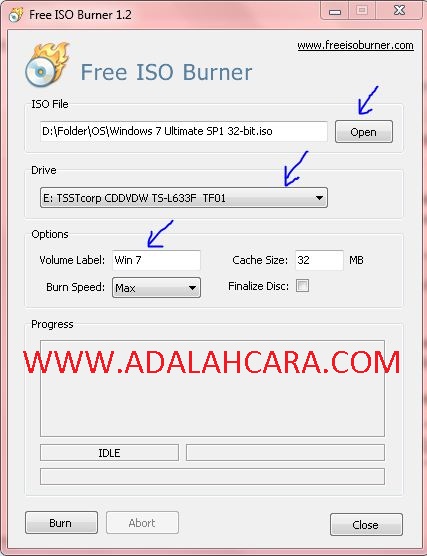Pernahkan
anda mengalami hal yang sama dengan bahasan artikel kali ini jika ya
maka anda tak salah ada postingan ini. Masalah pada tempilan layar
monitor yang terbalik memang sering membuat kita menjadi panik. Permasalahan
tampilan monitor terbalik sering membuat panik yang di karenakan ada
kombinasi keyboard yg terpencet atau mungkin ada seseorang yang sengaja
menjahili dan ini bukan karna virus atau VGA “hardware”.
Cara untuk memperbaikinya mudah kok. Yaitu dengan mengikuti cara berikut ini:
1. Untuk mengambalikan ke posisi default/normal >> Tekan tombol CTRL+ ALT+ tombol panah ATAS.Cara untuk memperbaikinya mudah kok. Yaitu dengan mengikuti cara berikut ini:
2. Untuk kembali ke posisi terbalik >> Tekan tombol CTRL+ ALT+ tombol panah BAWAH
3. Untuk kembali ke posisi terbalik ke kiri 90° >> Tekan tombol CTRL+ ALT+ tombol panah KIRI
4. Untuk kembali ke posisi terbalik ke kanan 90° >> Tekan tombol CTRL+ ALT+ tombol panah KANAN
NB : CTRL+ ALT ditekan secara bersamaan.
Sebagian besar Video Card Adapter pada PC / Laptop terbaru sudah mendukung untuk memutar balikkan tampilan layar. Baik itu putaran 90°, 180° dan 270°. Hal ini sebenarnya bukanlah hal yang wajar untuk dilakukan. Tetapi suatu saat nanti, anda akan pernah untuk melakukan hal ini.
Sebagian besar Video Card Adapter pada PC / Laptop terbaru sudah mendukung untuk memutar balikkan tampilan layar. Baik itu putaran 90°, 180° dan 270°. Hal ini sebenarnya bukanlah hal yang wajar untuk dilakukan. Tetapi suatu saat nanti, anda akan pernah untuk melakukan hal ini.
Saya
sendiri punya pengalaman tentang hal ini. Ketika diminta untuk
memasangkan LCD Projector di sebuah Instansi. LCD Projector tersebut
diminta untuk dipasang pada loteng ruang rapat. Tentu saja harus
dipasang secara terbalik agar bisa merekatkan bagian bawah LCD Projector
dengan tatakannya.
Setelah
terpasang, yang saya bingungkan adalah gambar ditampilkan secara
terbalik pula. Serasa terbalik bumi ini kelihatannya. Sebenarnya
untuk jenis LCD Projector terbaru, sudah ada fasilitas untuk
membalikkan tampilan. Maklumlah, karena masih baru mengenal dunia IT,
jadi bingung dan gak tau letaknya  .
.
Kalo
sudah terbalik begini tentu saja pekerjaan kita belum dianggap
selesaikan ? Nah Solusinya selain memutar tampilan di LCD, kita dapat
menggunakan fitur yang ada pada Menu VGA Card di laptop atau PC jika
tersedia. Untuk cara penggunaannya tentu saja agak sulit menjelaskannya.
Karena beda Merk, beda pula letak menunya.
Bagaimana jika VGA pada Laptop atau PC tidak mendukung ?
Jangan khawatir, karena ada iRotate
yang dibuat oleh EnTech Taiwan agar dapat membantu pekerjaan kita.
iRotate ini didukung oleh merek-merek produsen VGA Card terkenal seperti
ATI, nVidia, Intel, Matrox, S3, XGI dan lain-lain, luar biasa iRotate
menawarkan kecepatan dan efisiensi, dengan hanya sedikit menggunakan
sumber daya komputer.
Cara
menggunakannya sangat mudah, tinggal klik kanan icon iRotate pada
TaskBar, lalu pilih arah yang diinginkan. Atau dengan cara cepat yaitu
menekan tombol Ctrl + Alt + Up, Ctrl + Alt + Down, Ctrl + Alt + Right
dan Ctrl + Alt + Left.
Yang
lebih menariknya lagi, Anda juga dapat memutar layar sehingga Anda
dapat membaca dokumen PDF dan lainnya dalam format A4 lebih nyaman.
Terima kasih...
Terima kasih...